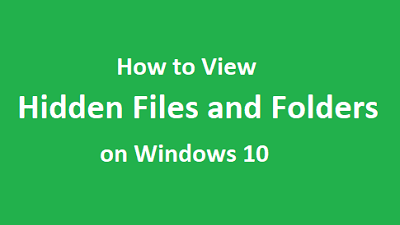Как исправить код ошибки входа 0x8009002d в Windows 10
Часто рекомендуется защитить компьютер с помощью PIN-кода, чтобы защитить его от несанкционированного доступа. Но недавно некоторые пользователи Windows 10 сообщали об ошибке с кодом 0x8009002d, когда они пытались войти на свой компьютер с помощью PIN-кода или пароля. Этот код ошибки не позволяет им войти в свой компьютер после.
В большинстве случаев этот код ошибки устраняется простой перезагрузкой. Вам может потребоваться перезагрузить компьютер несколько раз, чтобы войти в систему. Но перезагрузка может только временно решить проблему. Есть вероятность, что вы снова столкнетесь с той же проблемой. Хотя код ошибки 0x8009002d не так серьезен и никогда не приведет к сбою вашей системы или потере данных, все же неприятно столкнуться с той же проблемой с недоступным PIN-кодом и перезагрузить компьютер несколько раз.

Исправить PIN-код недоступен с кодом ошибки 0x8009002d в Windows 10
Чтобы исправить код ошибки 0x8009002d, следуйте приведенным ниже методам:
1. Перезагрузите компьютер.
Как упоминалось выше, простой перезапуск может устранить код ошибки 0x8009002d. Но это не постоянное решение. В случае, если вы столкнетесь с этим кодом ошибки, перезагружайте систему снова и снова, пока не войдете в систему. После входа в систему следуйте приведенным ниже методам, чтобы навсегда исправить этот код ошибки.
2. Удалите папку Ngc.
В папке Ngc хранятся все файлы и настройки параметра Windows PIN. Когда эта папка повреждена или нечитаема, пользователь может столкнуться с проблемой PIN. В этом случае мы рекомендуем удалить все из папки Ngc. Он удалит все существующие ПИН-коды и, таким образом, решит проблему с ПИН-кодом Windows Hello. Ниже приведены шаги по удалению папки Ngc:
- Нажмите клавишу со значком Windows + горячую клавишу E, чтобы открыть проводник.
- В адресной строке просмотрите путь, указанный ниже:
C: Windows ServiceProfiles LocalService AppData Local Microsoft
Примечание. Тем временем, если он запрашивает разрешение, нажмите кнопку «Продолжить».
- На открывшейся странице вы увидите папку Ngc. Щелкните его правой кнопкой мыши и удалите. Если он отказывает в продолжении, это означает, что вам нужно разрешение на выполнение этого действия.
- Итак, щелкните правой кнопкой мыши папку Ngc и выберите «Свойства».
- В окне «Свойства» перейдите на вкладку «Безопасность» и нажмите кнопку «Дополнительно».
- Затем нажмите ссылку «Изменить» и нажмите «Дополнительно».
- Нажмите кнопку «Найти сейчас», а затем выберите имя учетной записи администратора в результатах поиска.
- Теперь нажмите кнопку ОК.
- Установите флажок «Заменить владельца подконтейнеров и объектов», затем нажмите «Применить»> «ОК».
- Теперь вернитесь в папку Microsoft и удалите папку Ngc.
3. Сбросить PIN-код Windows Hello.
Иногда вновь установленные PIN-код и пароль создают конфликты, и поэтому появляется код ошибки 0x8009002d. Доказано, что сброс PIN-кода в таких случаях решает эту проблему. Вот шаги, чтобы СБРОСИТЬ PIN-код Hello:
- Нажмите кнопку «Пуск», введите «Параметры входа» и выберите тот же вариант в списке меню.
- На правой панели щелкните раздел Windows Hello Pin и выберите вариант «Я забыл свой PIN-код».
- На следующей странице нажмите кнопку «Продолжить» для подтверждения.
- Теперь введите учетные данные своей учетной записи Microsoft.
- Затем введите новый PIN-код и подтвердите его.
- Нажмите кнопку ОК, чтобы сохранить изменения.
Таким образом вы сможете сбросить свой PIN-код. Теперь проверьте, устранена ли ошибка.
4. Удалите текущий PIN-код.
В случае, если ошибка не исчезнет, мы рекомендуем удалить ПИН-код, а затем установить новый. Для этого следуйте инструкциям, приведенным ниже:
- Щелкните правой кнопкой мыши значок Windows и выберите «Настройки».
- Перейдите в Учетную запись> Параметры входа.
- На правой панели в разделе Windows Hello Pin нажмите кнопку «Удалить».
- Подтвердите окончательное согласие.
Теперь проверьте, решена ли проблема.
5. Отключите спящий режим.
Хотя спящий режим важен для сохранения энергии, это наиболее вероятная причина кода ошибки 0x8009002d. Сообщается, что отключение этого спящего режима решит эту проблему. Вот руководство по отключению спящего режима:
- В правой части панели задач щелкните правой кнопкой мыши значок батареи и выберите «Электропитание».
- На левой панели нажмите «Изменить, когда компьютер спит».
- Теперь, используя раскрывающееся меню, установите для параметра «Переводить компьютер в спящий режим» значение «Никогда» для параметров «От батареи» и «Подключен к сети».
- Щелкните по кнопке Сохранить изменения.
6. Исправьте повреждение системы, запустив SFC.
Когда любой компонент, связанный с PIN-кодом, поврежден или нечитаем, пользователи могут столкнуться с кодом ошибки 0x8009002d. Запуск SFC может помочь в решении проблемы. Следуйте инструкциям ниже, чтобы решить эту проблему:
Sfc / scannow
- Подождите, пока завершится процесс сканирования.
Теперь перезапустите вашу систему и посмотрите, исчезла ли ошибка.
7. Обновите вашу систему.
Если ни один из вышеперечисленных способов не работает, обновите Windows 10. Вот руководство по обновлению вашей системы:
- Нажмите клавишу Windows + I, чтобы открыть Настройки.
- Перейдите в Обновление и безопасность> Центр обновления Windows.
- На правой панели проверьте наличие доступных обновлений.
- Теперь нажмите кнопку «Загрузить», чтобы загрузить обновление и установить его в вашей системе.
После завершения установки перезагрузите компьютер. Теперь проверьте, решена ли проблема.